Како подесити ЕкпрессВПН на Тенда рутеру са Л2ТП
Овај водич ће вас провести кроз кораке до подесите ВПН на свом Тенда усмјеривачу с Л2ТП протоколом. Након подешавања можете да повежете било који број уређаја на ВПН.
Овај туториал је користио Тенда АЦ1900 Модел АЦ18 рутер као тест уређај. Други модели можда нису подржани. Ако наиђете на потешкоће у вези са вашим специфичним моделом рутера, контактирајте тим за подршку ЕкпрессВПН-а за даљу помоћ.
Пронађите акредитиве за свој ЕкпрессВПН налог
За почетак пријавите се на свој ЕкпрессВПН налог.

Након што сте кликнули на линк у е-маилу добродошлице или сте се пријавили на веб локацију, кликните на Подесите на више уређаја.
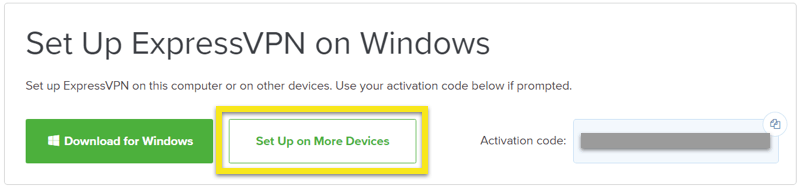
Кликните на Мануал Цонфиг на левој страни екрана па изаберите ППТП & Л2ТП / ИПсец на десној. Ово ће вам показати вашу мануелну конфигурацију корисничко име и Лозинка.
Даље на страници наћи ћете листу адресе сервера око света.
Имајте на уму ове податке јер ће вам требати за конфигурацију вашег Тенда рутера.
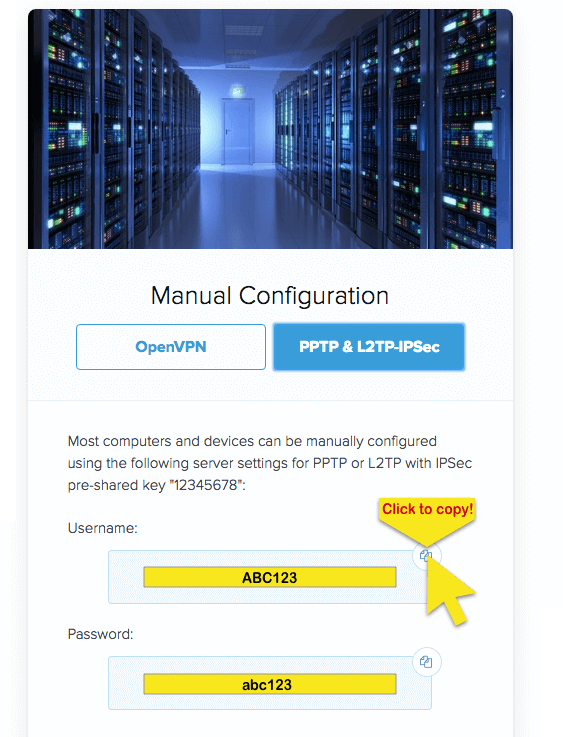
Конфигуришите свој Тенда усмјеривач с ВПН-ом
Приступите контролној табли вашег рутера уласком 192.168.0.1 или тендавифи.цом. Ако то не успије, погледајте како пронаћи задани гатеваи вашег рутера.
Ако се први пут пријављујете, користите вјеродајнице добивене на усмјеривачу.
На командној плочи рутера кликните на ВПН.
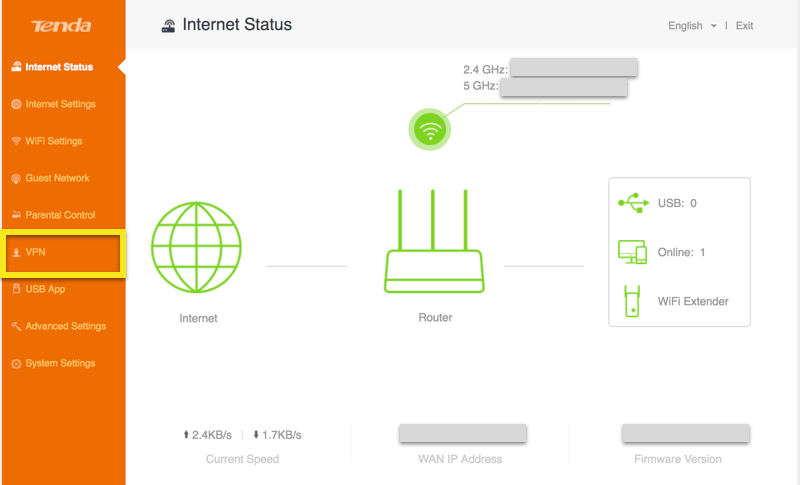
Изаберите ППТП / Л2ТП клијент.
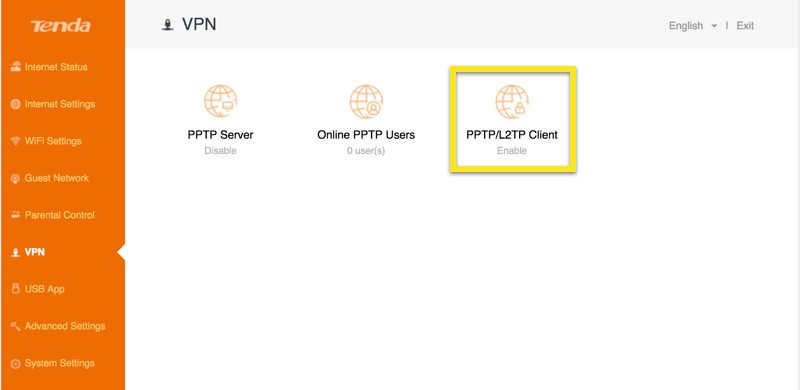
Попуните детаље на следећи начин:
- ППТП / Л2ТП клијент: Укључите
- Тип клијента: Л2ТП
- ИП адреса / име домена сервера: Име сервера које сте пронашли изнад
- Корисничко име: Корисничко име ЕкпрессВПН које сте пронашли изнад
- Лозинка: ЕкпрессВПН лозинку коју сте нашли изнад
Кликните на Повежи се.
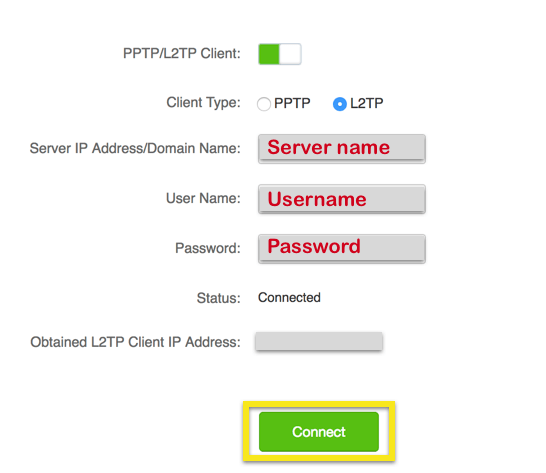
Када видите да сте успешно повезани, проверите свој ИП да бисте били сигурни да сте повезани са ВПН-ом путем вашег рутера.
Белешка: Ове кораке можете користити и за подешавање ППТП везе. Међутим, како је ППТП много мање сигуран од Л2ТП, ЕкпрессВПН препоручује употребу Л2ТП подешавања.
Повежите се на други ВПН сервер
Да бисте се повезали на другу локацију ЕкпрессВПН, промените адресу ВПН сервера поред ИП адреса сервера / име домена и кликните Повежи се.
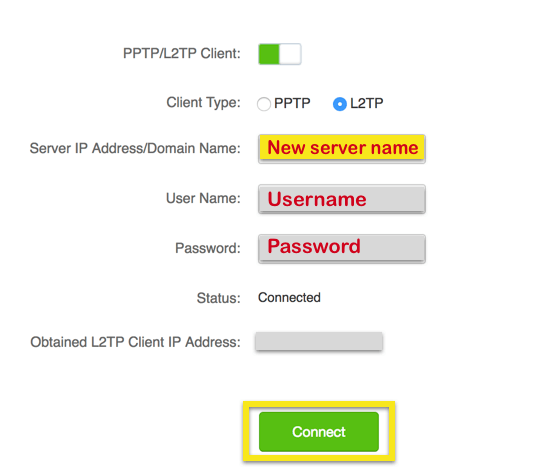
Када видите да сте успешно повезани, проверите свој ИП да бисте били сигурни да сте повезани на нову локацију путем вашег рутера.
Прекините везу са ВПН сервером
Да бисте прекинули везу са ВПН сервером, окрените дугме поред ППТП / Л2ТП клијент искључите и кликните сачувати.
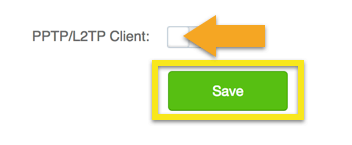

17.04.2023 @ 17:34
This guide will walk you through the steps to set up a VPN on your Tenda router with L2TP protocol. After setting up, you can connect any number of devices to the VPN. This tutorial used the Tenda AC1900 Model AC18 router as a test device. Other models may not be supported. If you encounter difficulties with your specific router model, contact the ExpressVPN support team for further assistance.
To begin, log in to your ExpressVPN account. After clicking on the link in the welcome email or logging in to the website, click on Set up on more devices. Click on Manual Config on the left side of the screen and select PPTP & L2TP/IPsec on the right. This will show you your manual configuration username and password. You will also find a list of server addresses around the world. Keep this information in mind as you will need it to configure your Tenda router.
Access your routers control panel by entering 192.168.0.1 or tendawifi.com. If that fails, see how to find your routers default gateway. If you are logging in for the first time, use the credentials provided on the router. On the routers control panel, click on VPN. Select PPTP/L2TP client. Fill in the details as follows: PPTP/L2TP client: Enable Client Type: L2TP Server IP/Name: Server name you found above Username: ExpressVPN username you found above Password: ExpressVPN password you found above Click Connect. When you see that you are successfully connected, check your IP to make sure you are connected to the VPN through your router.
Note: You can use these steps to set up a PPTP connection as well. However, since PPTP is much less secure than L2TP, ExpressVPN recommends using L2TP settings.
To connect to another ExpressVPN location, change the VPN server address next to Server IP/Name and click Connect. When you see that you are successfully connected, check your IP to make sure you are connected to the new location through your router.
To disconnect from the VPN server, turn off the button next to PPTP/L2TP client and click Save.